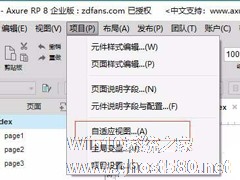-
火车头采集器教程 使用火车头采集器的方法
- 时间:2024-11-23 07:25:13
大家好,今天Win10系统之家小编给大家分享「火车头采集器教程 使用火车头采集器的方法」的知识,如果能碰巧解决你现在面临的问题,记得收藏本站或分享给你的好友们哟~,现在开始吧!
火车头是网上比较流行的一款采集器软件,也是一个非常实用的工具。它可以采集不同类型的网站上的任何内容,从而帮助我们提高工作效率,节约成本。所以使用火车头采集器对我们也就重要了,那如何使用火车头采集器呢?今天,小编就和大家介绍一下使用火车头采集器的方法。
方法如下:
1、下载好后,双击火车头图标打开采集器。

2、打开后进入主火车头主页面。
3、然后点击任务小三角,新建一个新的任务,新建好任务后,将进入任务主页面,填写好任务名。


4、然后添加网址了,下面我们来看一看,添加网址的规则,(网址不给显示,以防广告)。
5、完成好上面一步后,我们就进行下一步,多级网址获取规则。

6、到了这一步网址的选择已经做好了,下面就是内容的标签修改了,意思就是采你想要采集的内容。

7、要采哪些内容就把内容前的字符和内容后的字符,以次放到下面表格中,打开网址,右击页面,就可以查看网页源代码了。

8、内容选好后就是文章的保存了,这里就不多说了,给大家发一张图片,大家一看就明白了。

9、好了到了这一步火车头需要修改的配置到这里就结束了,然后我们只要回到火车头主页面,点击开始,火车头就会自已运行了,采集你需要的文章了。

关于使用火车头采集器的方法就给各位详细介绍到这里了。火车头采集器的确是一款很好用的软件,如你还真的不知道怎么去使用它的,我看你还真的有必要来看看,怎么使用火车头采集器的。
以上就是关于「火车头采集器教程 使用火车头采集器的方法」的全部内容,本文讲解到这里啦,希望对大家有所帮助。如果你还想了解更多这方面的信息,记得收藏关注本站~
【文②章♀来自Win10系统之家,转载请联系!】
相关文章
-

火车头是网上比较流行的一款采集器软件,也是一个非常实用的工具。它可以采集不同类型的网站上的任何内容,从而帮助我们提高工作效率,节约成本。所以使用火车头采集器对我们也就重要了,那如何使用火车头采集器呢?今天,小编就和大家介绍一下使用火车头采集器的方法。
方法如下:
1、下载好后,双击火车头图标打开采集器。
2、打开后进入主火车头主页面。
... -

PPT使用VBA代码编程的教程 PPT使用VBA代码编程的方法
VBA是非常流行的应用程序开发语言VISUALBASIC的子集。在ppt中想要实现编程效果,我们可以使用vba实现。那么具体怎么操作呢?下面就是PPT使用VBA代码编程的教程,一起了解一下。
1、打开ppt,在上面的工具栏中找到【开发工具】并点击。
2、点击过后就可以看到VBA命令按钮了。(如图)
3、点击VBA命令按钮,会弹出一个窗口。(如图)&... -

支付宝如何使用ar进行垃圾分类识别?支付宝使用ar进行垃圾分类识别的方法教程
支付宝如何使用ar进行垃圾分类识别?如今垃圾分类已经越来越普及了,现在支付宝的ar也有垃圾分类识别的功能?那么具体如何操作呢?让我们一起来看看吧。
方法/步骤
1、打开手机中的支付宝,在首页里找到顶部位置的【更多】选项并点击。
2、在更多界面中点击打开最近使用或者便民服务下方的【城市服务】应用。
3、然后在城市服务里可看到【垃圾分类查询... -
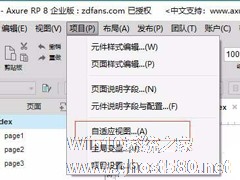
Axure rp中如何设置与使用自适应视图?Axure rp中设置与使用自适应视图的方法教程
Axurerp中如何设置与使用自适应视图?最近有很多使用Axurerp的小伙伴在问:Axurerp中的自适应视图应该如何设置使用,今天小编将给大家带来Axurerp设置与使用自适应视图的方法步骤。
方法/步骤
1、点击菜单,项目|自适应视图
2、打开自适应视图窗口,默认的是基本视图。
3、点击右侧预设下拉框,能够设置不同分辨率的视图。&...